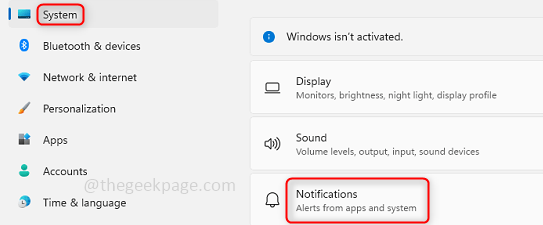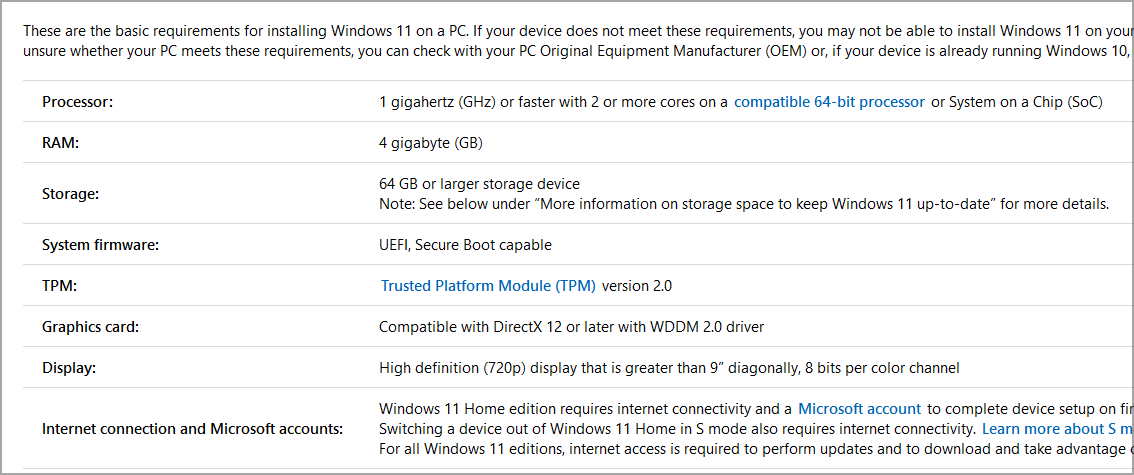Innanzitutto, controlla lo stato del server di Roblox
- Per correggere il codice errore 524 in Roblox, controlla le impostazioni sulla privacy, elimina la cache del browser, aggiorna/reinstalla l'app o avvia il server.
- Continua a leggere per apprendere i passaggi dettagliati per ciascun metodo.

Se hai riscontrato il codice errore 524, Non hai il permesso per partecipare a questo gioco durante il tentativo di accedere a un server su Roblox; questa guida può aiutare! Discuteremo alcuni motivi comuni e offriremo soluzioni testate dagli esperti WR per correggere l'errore di autorizzazione.
Cosa significa il codice di errore 524 in Roblox?
Il codice di errore 524 su Roblox afferma Non autorizzato a partecipare a questo gioco O Non hai il permesso per partecipare a questo gioco indica problemi di autorizzazione. Le cause principali sono:
- Problemi con il server di gioco.
- Il giocatore sta tentando di accedere al server VIP.
- Tentativo di accedere a un server come ospite.
- L'app Roblox è danneggiata.
- Come si risolve il codice di errore 524 su Roblox?
- 1. Controlla le impostazioni sulla privacy
- 2. Elimina la cache e i cookie del browser
- 3. Disabilita l'estensione Adblock
- 4. Aggiorna/reinstalla l'app
- 5. Avvia un nuovo server su Roblox
- Come si ottiene il permesso di partecipare a un gioco Roblox?
Come si risolve il codice di errore 524 su Roblox?
Prima di procedere con qualsiasi passaggio per correggere il codice di errore 524 su Roblox, esegui i seguenti controlli preliminari:
Come testiamo, esaminiamo e valutiamo?
Abbiamo lavorato negli ultimi 6 mesi alla creazione di un nuovo sistema di revisione su come produciamo i contenuti. Usandolo, abbiamo successivamente rifatto la maggior parte dei nostri articoli per fornire una reale esperienza pratica sulle guide che abbiamo realizzato.
Per maggiori dettagli puoi leggere come testiamo, esaminiamo e valutiamo su WindowsReport.
- Controlla il Stato del server di Robloxe, se utilizzi il Wi-Fi, passa alla connessione Ethernet per risolvere i problemi di connettività, quindi prova a utilizzare una VPN.
- Riavvia il router e il computer, quindi utilizza il browser aggiornato.
- Controlla i limiti di età per il server a cui vuoi unirti e assicurati che la tua data di nascita sia menzionata correttamente nelle impostazioni dell'account.
1. Controlla le impostazioni sulla privacy
- Chiudi l'app Roblox sul tuo computer.
- Apri il tuo browser preferito e vai su Il sito ufficiale di Roblox.
- Vai all'icona dell'ingranaggio situata nell'angolo in alto a destra, quindi scegli Impostazioni.
- Quindi, seleziona Privacy dal riquadro di sinistra e assicurarsi che il file Le restrizioni dell'account sono disabilitate l'opzione è disattivata.

- Individua Altre impostazioni, quindi per il Chi può rendermi membro del proprio server privato opzione, seleziona Tutti.

- Successivamente, per il Chi può unirsi a me nelle esperienze opzione, seleziona Tutti.
2. Elimina la cache e i cookie del browser
- Aprire il browser preferito; stiamo dimostrando i passaggi utilizzando Google Chrome. Clicca il tre punti nell'angolo in alto a destra, quindi seleziona Impostazioni.

- Selezionare Privacy e sicurezza dal riquadro di sinistra, quindi selezionare Cancella dati di navigazione.

- Per Intervallo di tempo, Selezionare Sempre dall'elenco a discesa e inserire un segno di spunta accanto a Cookie e altri dati del sito, & Immagini e file memorizzati nella cache.

- Clic Cancella i dati.
3. Disabilita l'estensione Adblock
- Apri il tuo browser preferito. Qui stiamo dimostrando i passaggi per Google Chrome.
- Clicca il tre punti dall'angolo in alto a destra e selezionare Estensioni dal menu a discesa, quindi fare clic su Gestisci estensioni.

- Individua l'estensione relativa a Blocco per annunci pubblicitari e disattivare l'interruttore per disabilitarlo.

- Puoi anche fare clic su Rimuovere pulsante per eliminare le estensioni indesiderate.
- Come risolvere il codice errore 83 in Fortnite
- Microsoft sta sviluppando un rollback degli aggiornamenti di Windows basato su cloud
- Errore #VALORE in Excel: come risolverlo
4. Aggiorna/reinstalla l'app
- premi il finestre chiave, tipo negozio e fare clic Aprire lanciare Microsoft Store.

- Nella casella di ricerca, digita roblox e premere accedere.
- Clic Aggiornamento per installare la versione più recente dell'app.
L'aggiornamento dell'app può anche aiutarti a risolvere altri problemi come Codice errore 280: la tua versione di Roblox è obsoleta; leggi questo per saperne di più. Se l'aggiornamento non è disponibile, prova a reinstallare l'app; per questo, segui questi passaggi:
- Premere finestre + IO per aprire il Impostazioni app.
- Vai a App, quindi fare clic su App installate.

- Individuare Roblox, clicca il tre punti, quindi seleziona Disinstallare.

- Clic Disinstallare per confermare l'azione.

- Premere finestre + R per aprire il Correre casella, quindi digitare %localappdata% e fare clic OK.

- Cerca il Roblox cartella e fare doppio clic per aprirla.
- Ora premi Ctrl + UN per selezionare tutti i file, quindi fare clic su Eliminare pulsante.
- Riavvia il computer, premi il tasto finestre chiave, tipo negozio, e fare clic Aprire lanciare Microsoft Store.

- Nella casella di ricerca, digita roblox e premere accedere.
- Clic Installare per scaricare l'app sul tuo computer.

La reinstallazione dell'app è una soluzione comune per questo messaggio di errore e altri simili Codice errore Roblox E01; leggi questa guida per conoscere altre soluzioni.
5. Avvia un nuovo server su Roblox
- premi il finestre chiave, tipo robloxe fare clic Aprire.
- Vai a Gioco sezione e scegli il gioco a cui vuoi giocare.
- Successivamente, vai a Chiacchierata pulsante, invita almeno 5 amici, quindi unisciti al gioco lasciando contemporaneamente il gruppo di gioco.
Potrebbe essere necessario provarlo più volte per avviare con successo un nuovo server su un gioco Roblox.
Come si ottiene il permesso di partecipare a un gioco Roblox?
Devi chiedere al tuo amico di aggiungere il tuo nome utente all'elenco dei giocatori invitati per ottenere il permesso di partecipare a un gioco Roblozx; ecco come si può fare:
- Vai alla pagina del gioco e seleziona Server scheda.
- Metti un segno di spunta accanto a Amici ammessi, quindi fare clic su Salva.

- Inserisci il tuo nome utente per il Giocatore invitato campo, quindi fare clic su Aggiungere e seleziona Salva.
Ricorda, per evitare di riscontrare questo errore; devi avere le impostazioni sulla privacy impostate per consentire ad altri giocatori di invitarti e assicurarti che non ci siano problemi di connessione.
Se niente ha funzionato per te, devi farlo contattare l'assistenza clienti Roblox e spiega il problema e le soluzioni che hai provato per ulteriore aiuto.
Nel caso in cui non riesci a giocare a Roblox a causa di codice errore 264, allora potrebbe essere dovuto ad una congestione della rete; leggi questa guida per saperne di più.
Se hai domande o suggerimenti sull'argomento, sentiti libero di menzionarli nella sezione commenti qui sotto.